![Nhóm WhatsApp: Mọi thứ bạn cần biết [Tháng 6 năm 2023]](https://assets2-proxy.respond.io/ph8r57dk1q9w/7FzFAyXkFPs1AO7Si7J9K1/e0e4b7e62a5df7c95d96880e93dbffca/WhatsAppGroup-blogcover_87d445ffd6a80c08cf5eb910a17ecc89.jpg?q=70&w=400&fm=avif)
Trò chuyện nhóm WhatsApp là một tính năng phổ biến của WhatsApp cho phép bạn kết nối với một nhóm người. Trong bài viết này, chúng tôi sẽ giới thiệu về Nhóm WhatsApp là gì và nhóm WhatsApp được sử dụng để làm gì. Ngoài ra, bạn sẽ học cách tạo Nhóm WhatsApp, cách chỉnh sửa Tên Nhóm WhatsApp cũng như cách tham gia Nhóm WhatsApp bằng Liên kết Nhóm WhatsApp và Mã QR WhatsApp. Chúng tôi cũng sẽ giải thích cách hoạt động của tính năng Gọi nhóm WhatsApp và cách xóa nhóm WhatsApp.
Nhóm WhatsApp là gì?
Nếu bạn sử dụng WhatsApp, bạn đã quen thuộc với một nhóm WhatsApp. Đây là nơi bạn có thể mời mọi người và mọi người có thể trò chuyện. Nhóm WhatsApp là nơi tuyệt vời để sắp xếp sự kiện, lên kế hoạch cho một buổi tối đi chơi hoặc thảo luận với đồng nghiệp.
Tuy nhiên, nhóm WhatsApp có giới hạn số lượng người dùng. Bạn chỉ được phép có tối đa 256 người trong Nhóm trò chuyện WhatsApp.
Khi nào nên sử dụng nhóm WhatsApp?
Yếu tố quan trọng khiến Nhóm WhatsApp trở nên đặc biệt là mọi người đều có thể trò chuyện trong nhóm. Do đó, thời điểm tốt nhất để sử dụng Nhóm WhatsApp là khi bạn muốn nhận được ý kiến đóng góp từ mọi người.
Theo kinh nghiệm của chúng tôi, chúng tôi'đã thấy hai tình huống mà WhatsApp có thể hữu ích trong kinh doanh hoặc nếu bạn có những ý tưởng kinh doanh trực tuyến có lợi nhuận. Khi bạn'đang làm việc với khách hàng và bạn cần nhiều thành viên trong nhóm tham gia vào cuộc trò chuyện.
Ngoài ra, khi bạn đang thực hiện một dự án nội bộ đòi hỏi nhiều cuộc trò chuyện, bạn muốn đảm bảo rằng mọi người trong nhóm đều có chung quan điểm.
Biến cuộc trò chuyện thành khách hàng với WhatsApp API chính thức của respond.io. ✨
Quản lý cuộc gọi và trò chuyện WhatsApp tại một nơi!
Mở một nhóm WhatsApp với một khách hàng quan trọng
Điểm hấp dẫn của Nhóm WhatsApp với khách hàng là nó giúp bạn dễ dàng trò chuyện kịp thời và chân thực. Nó cho phép bạn cung cấp cho khách hàng mức hỗ trợ cực kỳ cá nhân hóa và xây dựng mối quan hệ.
Nhóm WhatsApp có xu hướng giúp giao tiếp nhanh hơn. Thật dễ để bỏ qua một email đến vào lúc 8 giờ tối, nhưng các cuộc trò chuyện dễ dàng xử lý hơn nhiều. Đôi khi khách hàng phải đối mặt với thời hạn chót và họ cần biết cách giải quyết ngay lập tức. Trả lời cuộc trò chuyện là giải pháp lý tưởng.
Nếu bạn có quá nhiều nhóm WhatsApp, việc quản lý có thể trở nên khó khăn. Với một khách hàng có vấn đề, đôi khi ngay cả một nhóm WhatsApp cũng có thể trở thành thách thức để quản lý.
Mặt khác, số lượng tin nhắn quá nhiều có thể gây hại cho khách hàng thay vì cải thiện trải nghiệm của họ. Điều quan trọng nhất về Nhóm WhatsApp là bạn phải tạo chúng một cách tiết kiệm. Lý tưởng nhất là chỉ dành cho những khách hàng quan trọng nhất của bạn.
Tạo chiến dịch tiếp thị trò chuyện nhóm WhatsApp
Agent Provocateur đã sử dụng Nhóm WhatsApp để tiếp thị Chiến dịch Ménage à Trois của họ. Thương hiệu đồ lót này đã sử dụng Nhóm WhatsApp để giúp phụ nữ quyết định loại đồ lót nào đẹp nhất trong bộ sưu tập Giáng sinh "Nghịch ngợm hay Ngoan ngoãn" của họ.
Khách hàng được khuyến khích bắt đầu trò chuyện nhóm với đối tác của mình và một Đại lý Agent Provocateur để giúp họ quyết định mặt hàng nào trong cửa hàng phù hợp nhất với tính cách của họ.
Tóm lại, chiến dịch tiếp thị WhatsApp này đã thành công rực rỡ ở Vương quốc Anh - 112 cuộc trò chuyện diễn ra trong ứng dụng, 31% cuộc trò chuyện dẫn đến việc ghé thăm cửa hàng thực tế và 61% cuộc trò chuyện chuyển đổi thành lưu lượng truy cập đáng kể vào trang web.
Nếu bạn'muốn tìm hiểu thêm về Tiếp thị WhatsApp, hãy xem bài viết của chúng tôi về Chiến dịch WhatsApp. Ngoài ra, khi tạo chiến dịch tiếp thị, bạn cần đảm bảo rằng chiến dịch đó có nội dung chất lượng và nguyên bản để tránh đạo văn. Nếu bạn cần trợ giúp về bài viết, códịch vụ viết có thể giúp bạn có được cái nhìn chuyên nghiệp về bài viết.
Sử dụng nhóm WhatsApp cho nhóm nội bộ
Cuối cùng nhưng không kém phần quan trọng, Nhóm WhatsApp có thể được sử dụng cho các nhóm nội bộ. Tuy nhiên, chúng tôi vẫn khuyên bạn nên thực hiện giải pháp này như một nỗ lực cuối cùng. Slack, Google Chat & Microsoft Teams được tối ưu hóa tốt hơn nhiều để hoạt động nội bộ.
Tuy nhiên, nếu bạn không có bất kỳ ứng dụng nào trong số đó có sẵn tại công ty của bạn, hãy thử một nhóm WhatsApp nếu bạn cần một mức độ hợp tác bổ sung để tăng năng suất giữa các nhân viên. Bạn đã sẵn sàng tạo nhóm WhatsApp chưa? Đọc tiếp để tìm hiểu thêm.
Thiết lập nhóm WhatsApp
Trong phần này, bạn'sẽ học cách tạo Nhóm WhatsApp và chỉnh sửa Tên Nhóm WhatsApp, cách thay đổi cài đặt quyền riêng tư của Nhóm WhatsApp và cách tham gia Nhóm WhatsApp.
Cách tạo nhóm WhatsApp & Chỉnh sửa tên nhóm WhatsApp
Việc tạo nhóm WhatsApp rất đơn giản. Để bắt đầu, hãy nhấn vào ba dấu chấm ở góc trên bên phải. Sau đó, chọn Nhóm mới và chọn những người bạn muốn thêm vào nhóm.
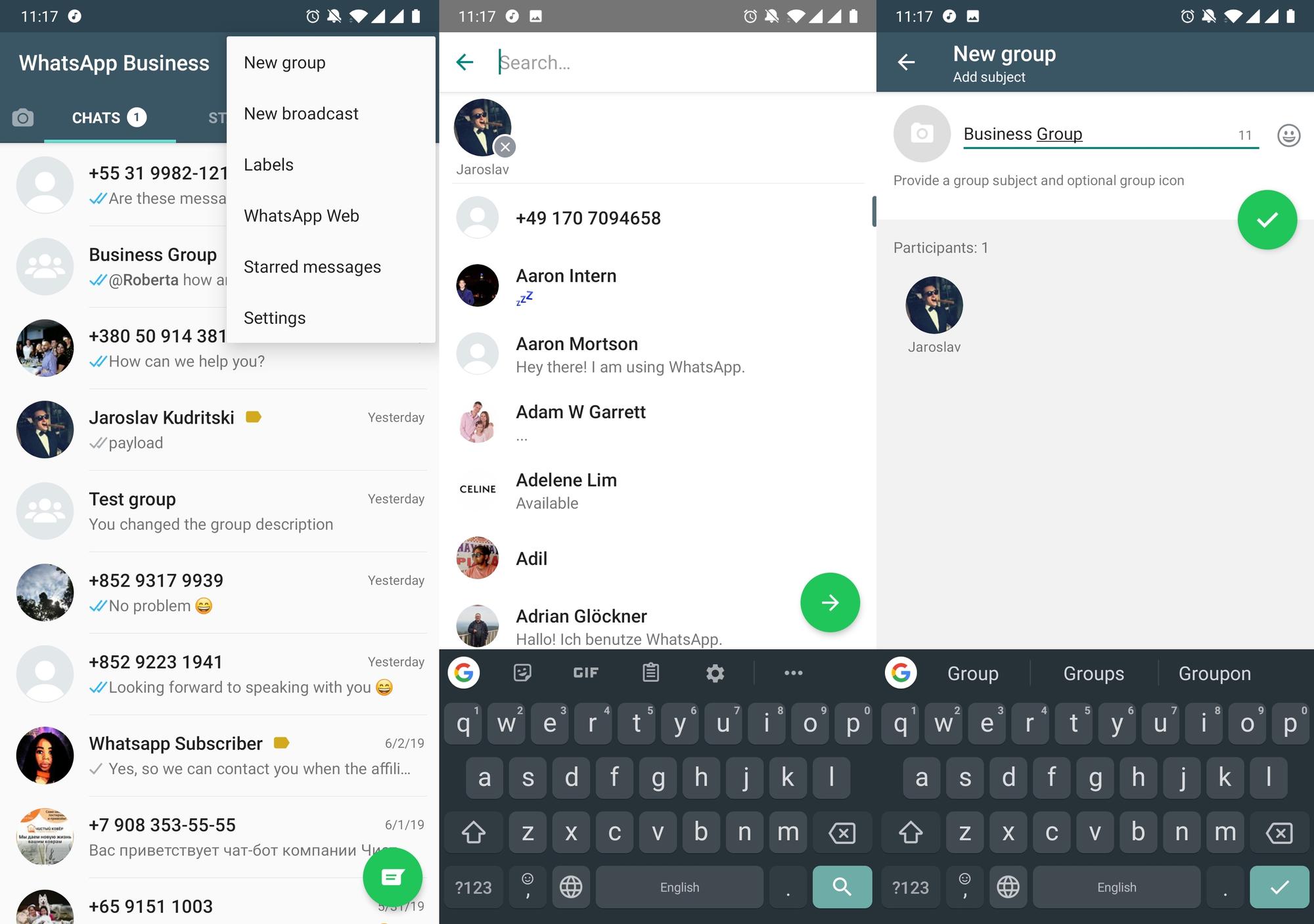
Bước tiếp theo là thêm Tên nhóm WhatsApp và bạn'đã hoàn tất. Bạn có thể thay đổi Tên nhóm WhatsApp không? Có, chỉ cần vào Cài đặt và nhấp vào biểu tượng bút chì. Sau đó, nhập Tên nhóm WhatsApp mới của bạn. Ở giai đoạn này, bạn cũng có thể thêm ảnh đại diện cho doanh nghiệp của mình hoặc chỉ cần sử dụng trình tạo logo trực tuyến để tạo một logo nếu bạn chưa có.
Nếu bạn không thể thêm một số liên hệ nhất định vào Nhóm WhatsApp, có khả năng là họ đã bật Kiểm soát quyền riêng tư của Nhóm WhatsApp.
Cách thay đổi cài đặt quyền riêng tư của nhóm WhatsApp
WhatsApp gần đây đã giới thiệu tính năng kiểm soát quyền riêng tư nhóm mới cho phép bạn giới hạn những người có thể thêm bạn vào Nhóm WhatsApp. Để truy cập cài đặt quyền riêng tư của Nhóm WhatsApp, hãy vào tùy chọn Tài khoản trong menu cài đặt.
Sau đó, nhấp vào Quyền riêng tư và chọn Nhóm. Tại đây, bạn có thể chọn chính xác ai có thể thêm bạn vào nhóm. Có 3 tùy chọn - Mọi người, Danh bạ của tôi và Danh bạ của tôi Ngoại trừ.
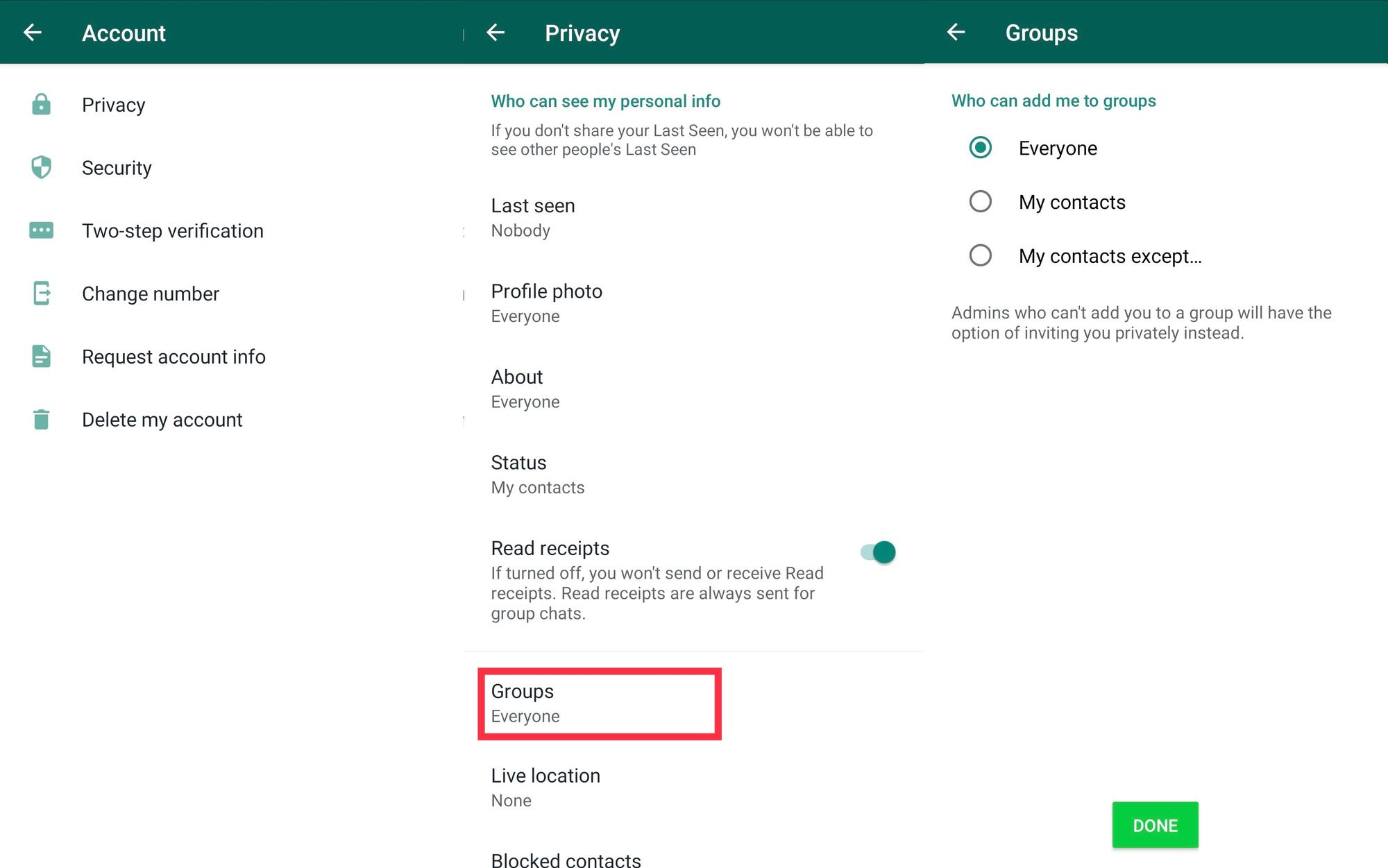
Nếu danh bạ của bạn hạn chế những người có thể thêm họ vào Nhóm WhatsApp và bạn không có trong sổ địa chỉ của họ, bạn có thể thêm họ một cách riêng tư bằng cách gửi liên kết tạm thời có thời hạn. Hãy nhớ rằng liên kết mời sẽ hết hạn sau 3 ngày.
Sau khi liên kết hết hạn, bạn vẫn có thể mời người khác bằng cách chia sẻ Liên kết nhóm WhatsApp hoặc Mã QR WhatsApp.
Cách tham gia nhóm WhatsApp bằng liên kết nhóm WhatsApp & Mã QR WhatsApp
Mời người dùng qua liên kết là một tính năng hữu ích nếu bạn đang sử dụng Nhóm WhatsApp để báo cáo điều gì đó. Bạn có thể đăng liên kết ở đâu đó trên trang web nội bộ của mình hoặc chia sẻ trong một nhóm khác. Với liên kết mời, bất kỳ ai sử dụng nó đều có thể tham gia nhóm.
Không giống như liên kết mời có thời hạn, Liên kết nhóm WhatsApp sẽ không hết hạn. Nếu nhóm không còn được sử dụng nữa, bạn có thể thu hồi liên kết sau để không có liên hệ mới nào có thể tham gia Nhóm WhatsApp của bạn.
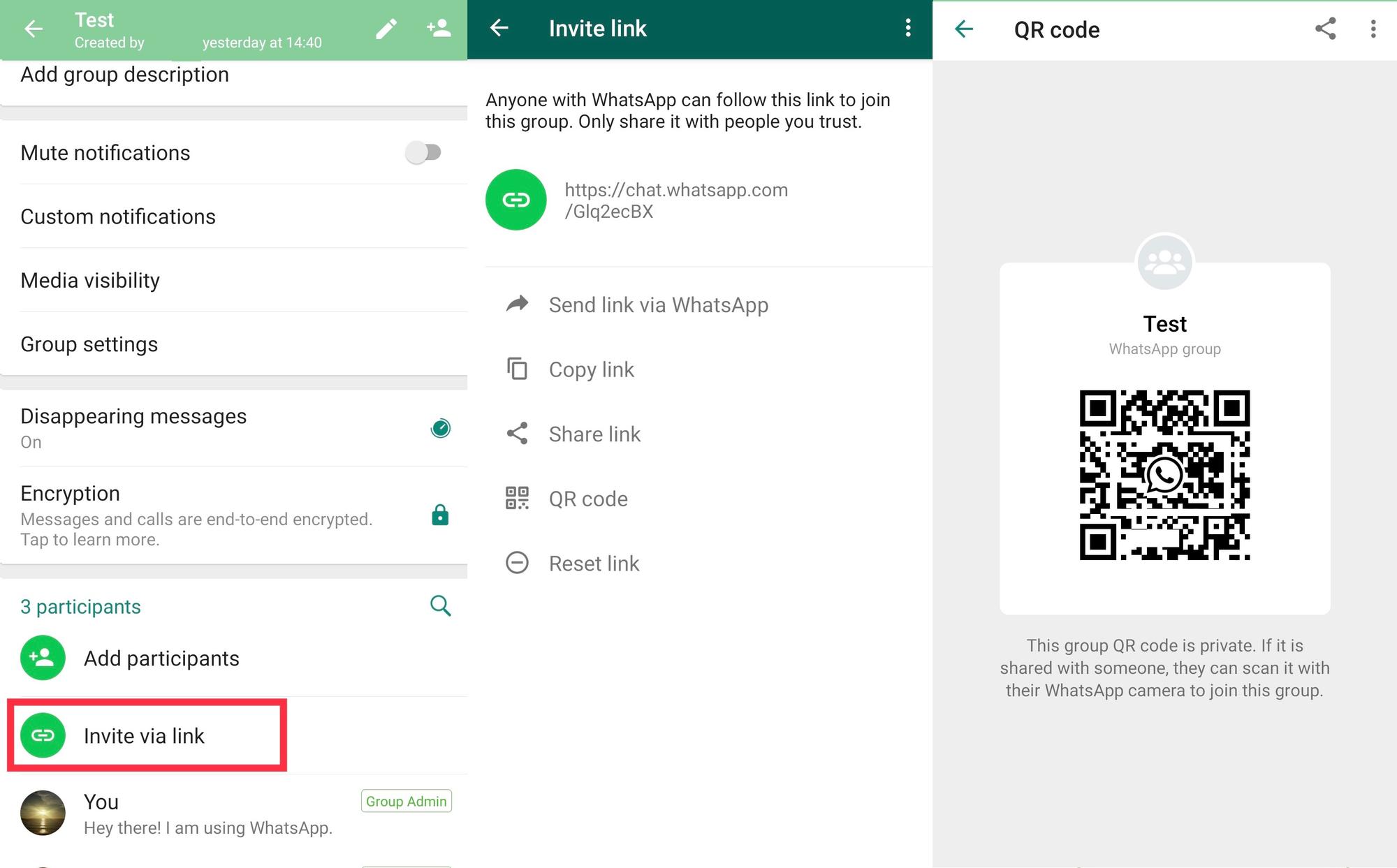
Để tạo liên kết mời, hãy mở menu hành động ở góc trên bên phải và vào bảng thông tin nhóm. Sau đó cuộn xuống phần người tham gia và nhấp vào nút Mời qua liên kết. Trong bảng liên kết mời, bạn sẽ có một vài tùy chọn về cách chia sẻ liên kết.
Bạn cũng có thể tạo Mã QR WhatsApp cho Nhóm WhatsApp của mình. Nếu bạn chia sẻ Mã QR nhóm này với ai đó, họ có thể tham gia Nhóm WhatsApp bằng cách quét mã bằng camera WhatsApp của họ.
Quản lý nhóm WhatsApp
Có khả năng Nhóm WhatsApp của bạn sẽ mất kiểm soát. Đừng sợ! WhatsApp cung cấp một số công cụ bạn có thể sử dụng để quản lý Nhóm WhatsApp của mình.
Tính năng tổ chức nhóm WhatsApp
Trong một nhóm WhatsApp, đặc biệt là khi bạn'đang xử lý một lượng lớn tin nhắn, thì việc duy trì sự ngăn nắp là rất quan trọng. Nhóm WhatsApp có ba tính năng có thể giúp bạn thực hiện việc này.
Nhóm WhatsApp: Mô tả nhóm
Mô tả nhóm sẽ đóng vai trò giúp bạn và mọi người trong nhóm luôn đi đúng hướng. Để xem mô tả nhóm, mọi người sẽ cần nhấp vào Thông tin nhóm.

Để tạo mô tả nhóm, bạn'sẽ cần vào menu hành động ở góc trên bên phải. Điều hướng đến thông tin nhóm, sau đó nhấp vào mô tả. Chỉ cần bạn được phép chỉnh sửa thông tin nhóm, bạn'sẽ có thể thực hiện việc đó ở đây.
Nhóm WhatsApp: Tìm kiếm
Tìm kiếm giúp tìm lại thông tin đã được gửi cách đây hàng trăm tin nhắn. Khi bạn nhấn tìm kiếm, bạn'sẽ có thể tìm kiếm văn bản.
Điểm tuyệt vời của chức năng tìm kiếm trên WhatsApp là nó sẽ tìm kiếm theo thứ tự thời gian ngược lại, do đó, bạn'có thể bắt đầu với các cuộc trò chuyện có đề cập đến thuật ngữ tìm kiếm của bạn gần đây và quay lại các cuộc trò chuyện cũ hơn có đề cập đến cùng một văn bản.
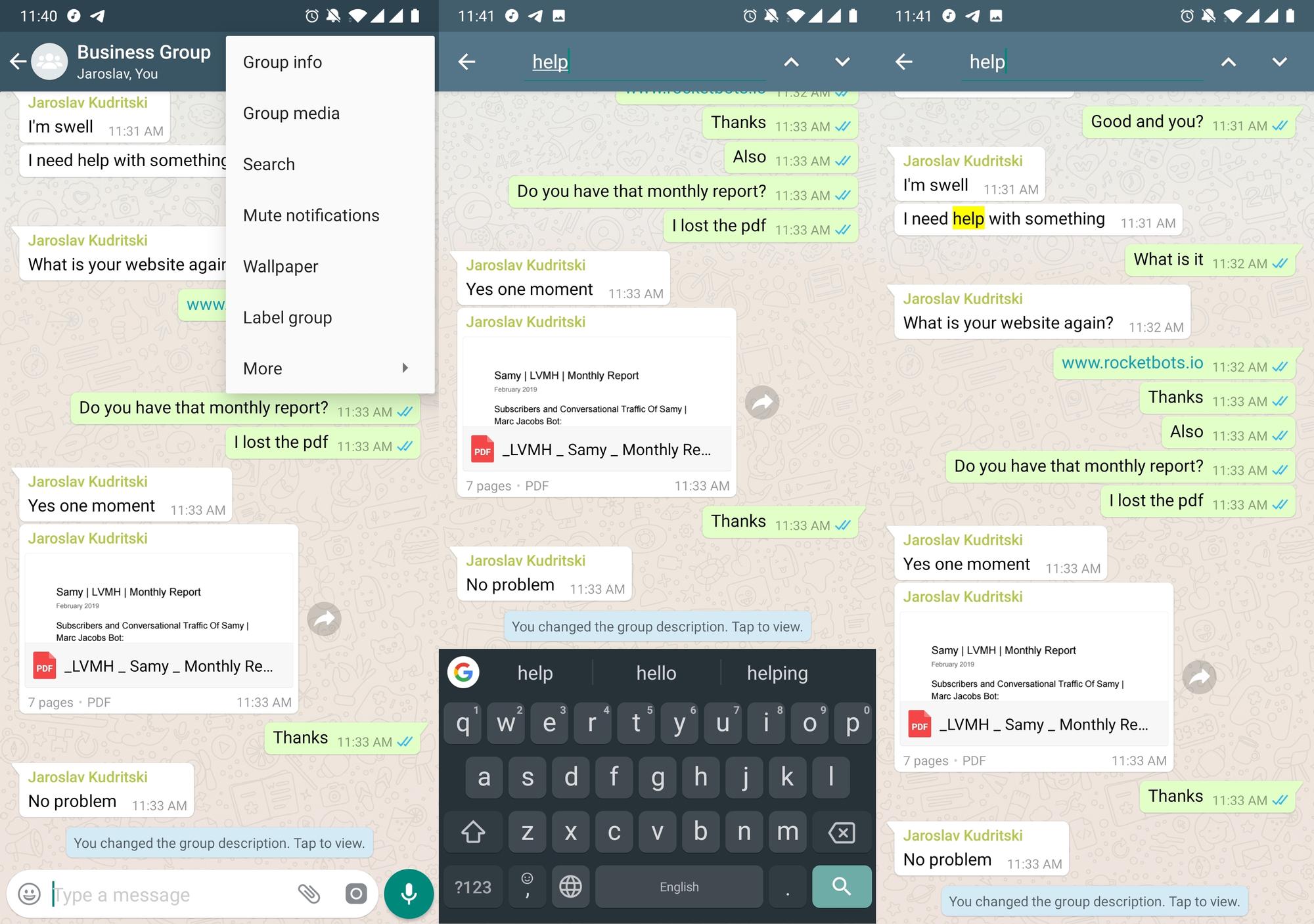
Để tìm kiếm trong Nhóm WhatsApp của bạn, bạn'sẽ cần vào menu hành động ở trên cùng bên phải và nhấn tìm kiếm.
Khi bạn'vào giao diện tìm kiếm, bạn có thể nhập một số văn bản rồi nhấn nút tìm kiếm ở góc dưới bên phải để tìm. Các mũi tên lên và xuống ở góc trên bên phải sẽ cho phép bạn di chuyển lên và xuống cuộc trò chuyện nơi xuất hiện từ khóa tìm kiếm của bạn.
Nhóm WhatsApp: Nhóm phương tiện truyền thông.
Bạn còn nhớ tệp pdf mà ai đó đã gửi cho bạn cách đây sáu tháng không? Bạn không biết tên của nó là gì sao? Nhóm phương tiện truyền thông có thể giúp bạn làm điều đó.
Phương tiện truyền thông nhóm có thể cực kỳ hữu ích trong cuộc trò chuyện kéo dài hàng nghìn tin nhắn. Nó sẽ tách các tài liệu hoặc thậm chí cả những liên kết cực kỳ khó tìm mà ai đó đã chia sẻ với bạn từ lâu và cung cấp cho bạn một danh sách đẹp mắt.
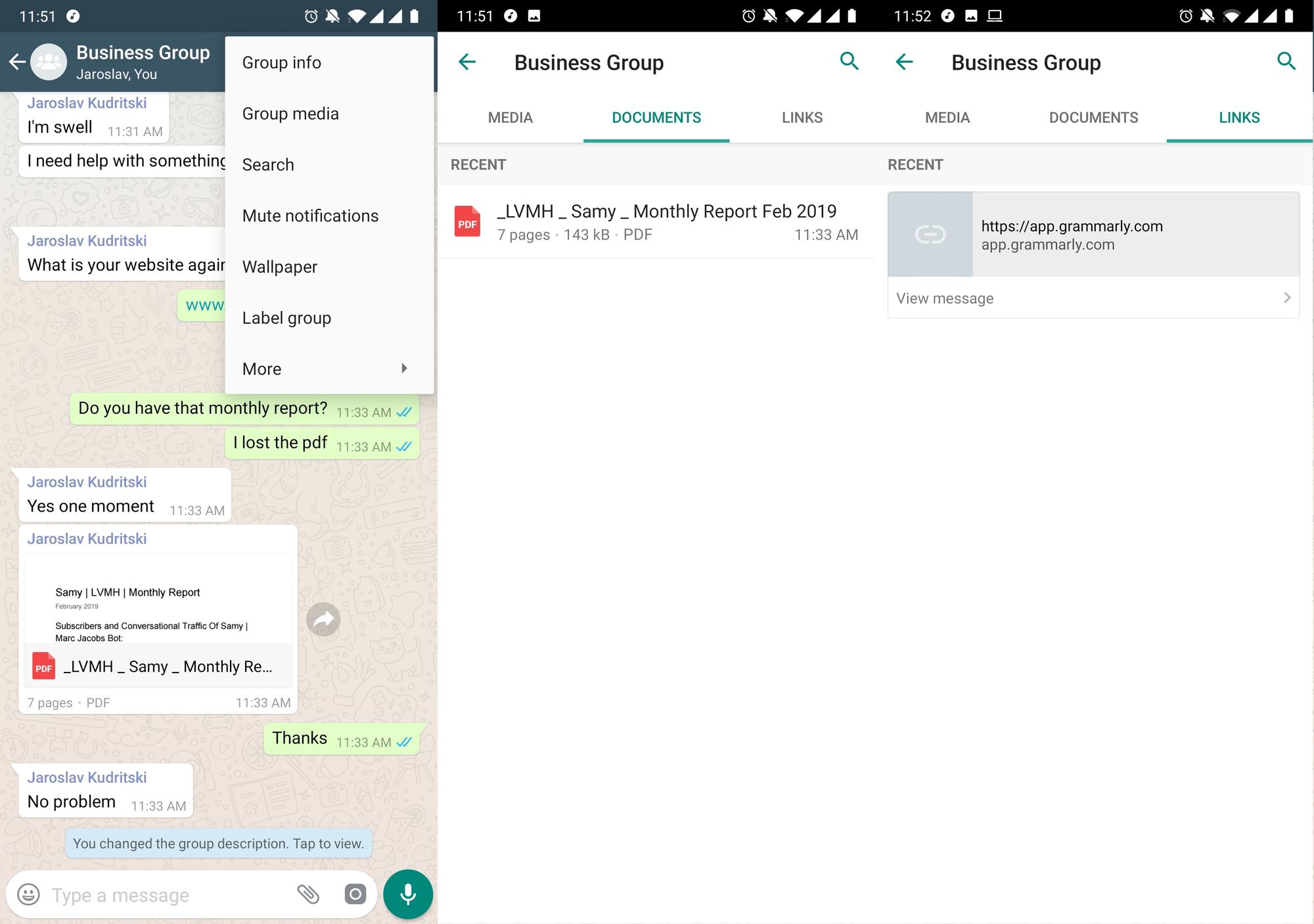
Để kiểm tra phương tiện nhóm của bạn, hãy mở menu hành động ở góc trên bên phải và chọn phương tiện nhóm. Ở đó, bạn có thể di chuyển giữa các phương tiện, tài liệu và liên kết. Tại đây bạn'sẽ tìm thấy tất cả các tài liệu và liên kết được chia sẻ trong cuộc trò chuyện. Với liên kết, bạn thậm chí có thể quay lại phần cuộc trò chuyện mà liên kết đã được gửi.
Tính năng năng suất của nhóm WhatsApp: Cuộc gọi nhóm WhatsApp
Một số tính năng ít được biết đến nhất của Nhóm WhatsApp là Cuộc gọi nhóm WhatsApp và Cuộc gọi video nhóm WhatsApp. Đôi khi, một cuộc gọi nhóm chính là điều bạn cần để giải quyết mọi việc. Bạn có biết bạn có thể gọi video với tối đa 8 người trong một Nhóm WhatsApp không?
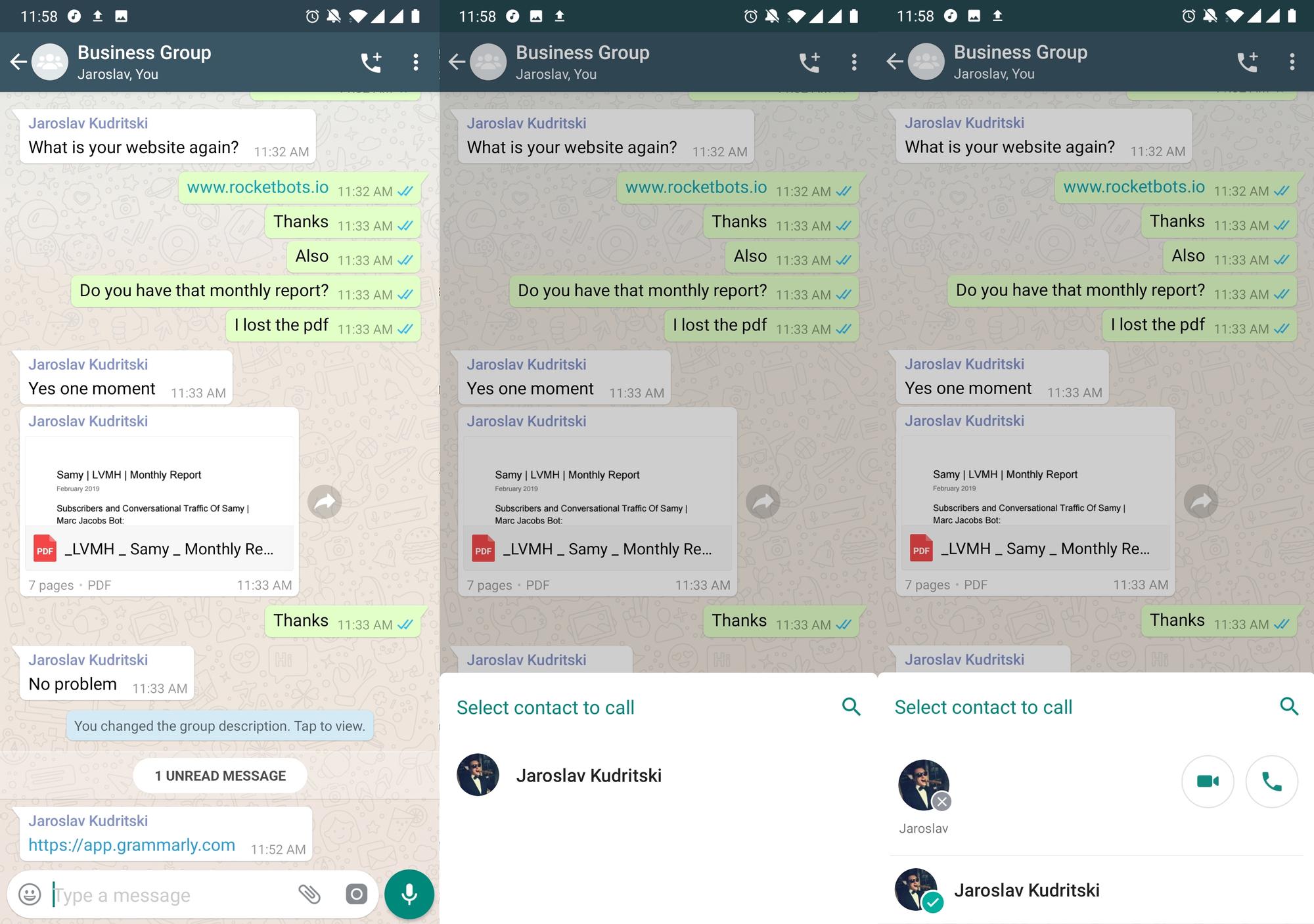
Để bắt đầu cuộc gọi, hãy nhấn vào biểu tượng điện thoại + ở đầu Nhóm WhatsApp của bạn. Khi nhấn, bạn có thể chọn người tham gia ở cuối màn hình và chọn giữa cuộc gọi thoại hoặc cuộc gọi video.
Cài đặt quyền của nhóm WhatsApp
Đôi khi chỉ một người quản lý nhóm là không đủ. Có lẽ người tạo nhóm không còn hoạt động nữa và bạn cần người khác thêm hoặc xóa thành viên khỏi nhóm. Để đạt được điều này, WhatsApp có khá nhiều cài đặt quyền.
Cách Thêm và Xóa Quản trị viên Nhóm WhatsApp
Chỉnh sửa quản trị viên nhóm cho phép quản trị viên thêm và xóa các quản trị viên nhóm WhatsApp khác khỏi nhóm. Để truy cập cài đặt quản trị, bạn mở menu hành động ở góc trên bên phải và mở thông tin nhóm. Khi vào đó, bạn có thể mở cài đặt nhóm rồi chỉnh sửa quản trị viên nhóm.
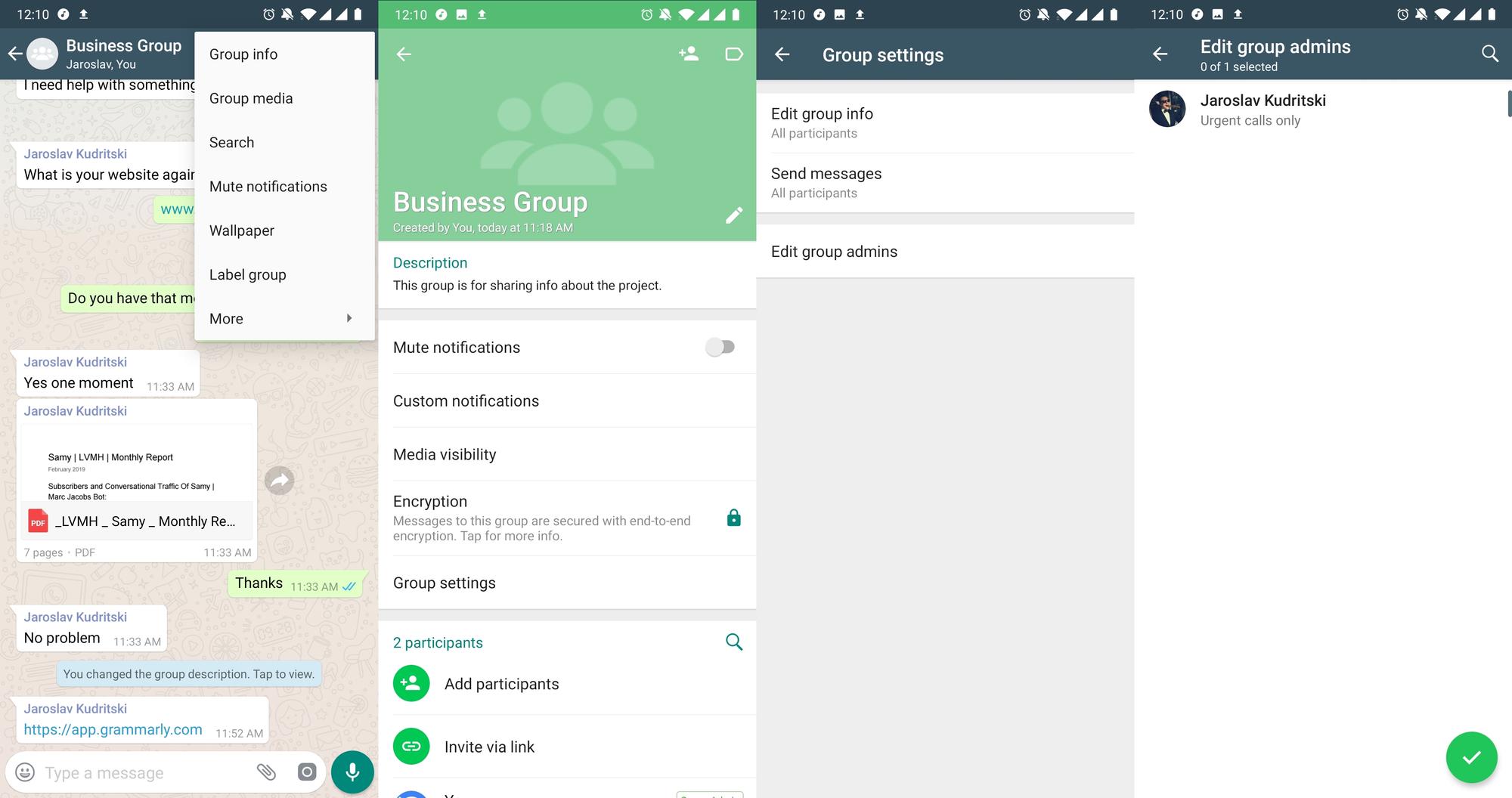
Quản trị viên có thể bật hoặc tắt khả năng chỉnh sửa thông tin nhóm và gửi tin nhắn của các thành viên nhóm thông thường.
Cách chỉnh sửa quyền của người tham gia nhóm WhatsApp
Chỉnh sửa thông tin nhóm cho phép bạn tước bỏ quyền lợi của các thành viên nhóm thông thường. Theo mặc định, mọi người đều có thể chỉnh sửa thông tin nhóm. Thiết lập này cho phép bạn chỉ định người quản trị mới có thể chỉnh sửa thông tin nhóm.
Để truy cập cài đặt này, hãy mở menu hành động ở góc trên bên phải và mở thông tin nhóm. Khi vào đó, bạn có thể mở cài đặt nhóm và chỉnh sửa thông tin nhóm.
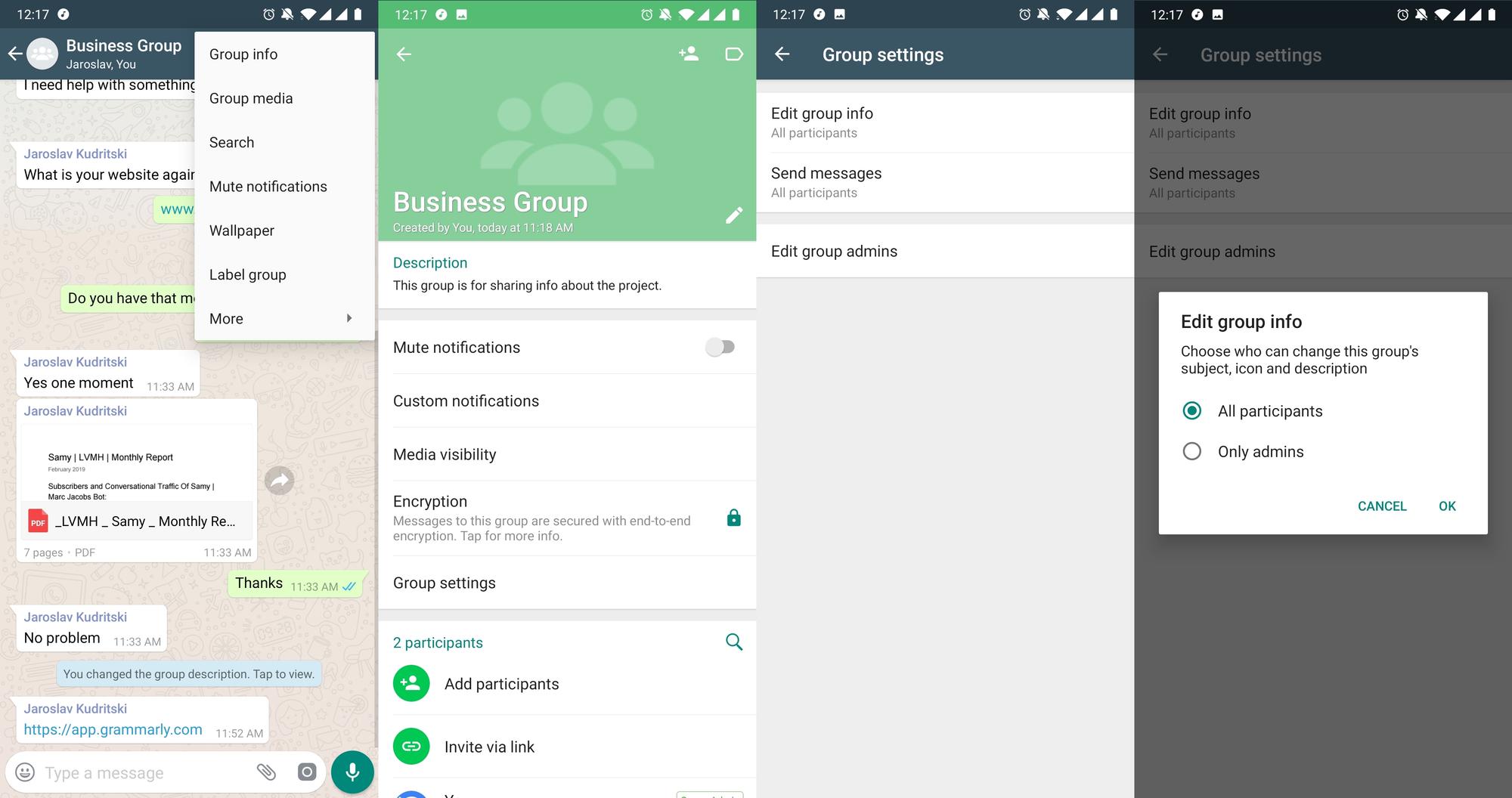
Gửi tin nhắn cho phép bạn tước bỏ quyền gửi tin nhắn của các thành viên nhóm thông thường. Theo một cách nào đó, điều này biến Nhóm WhatsApp của bạn thành thứ gì đó tương tự như kênh telegram. Chỉ là cách để người quản trị chia sẻ thông tin với mọi người trong nhóm.
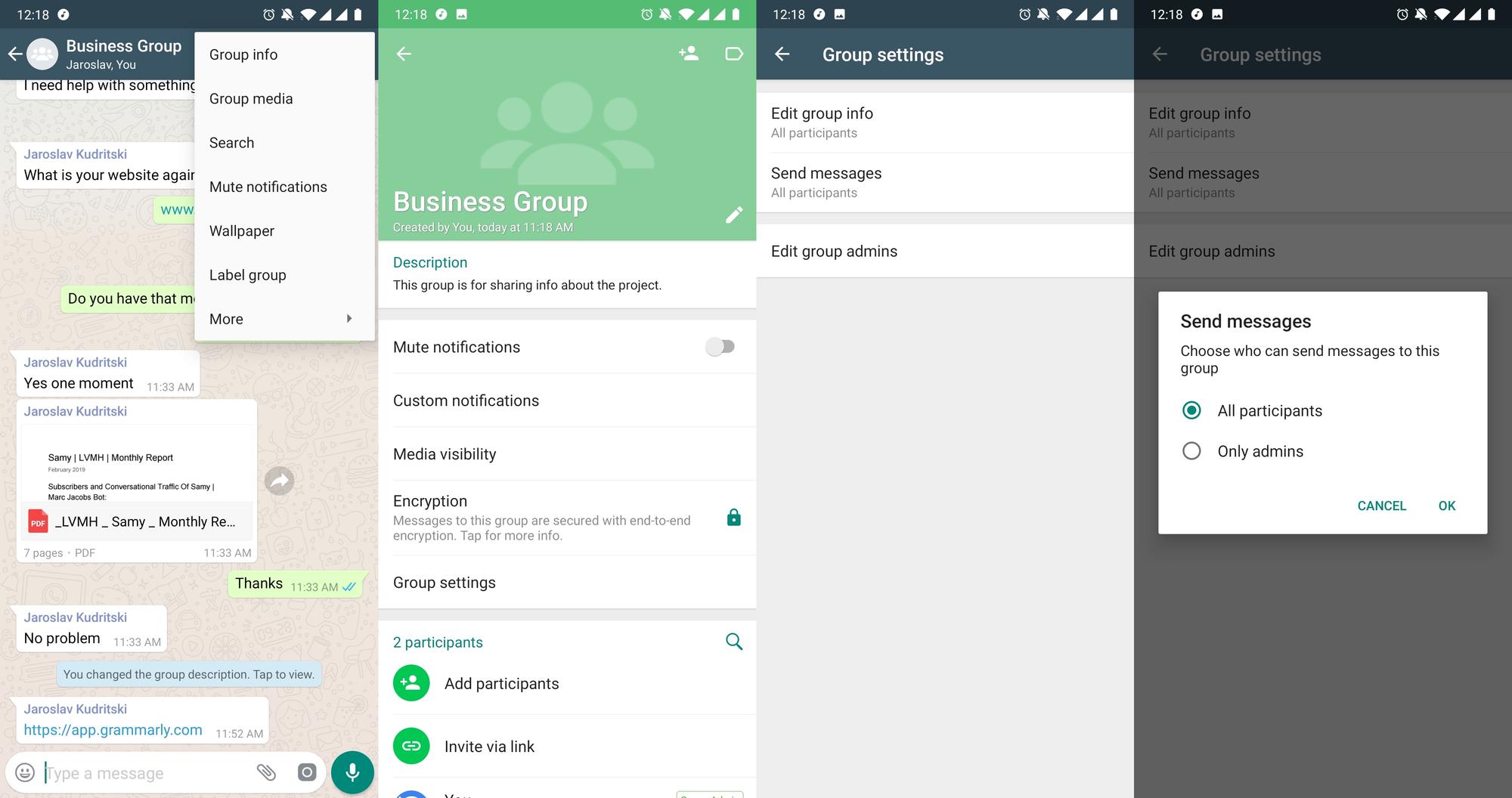
Để truy cập cài đặt này, hãy mở menu hành động ở góc trên bên phải và mở thông tin nhóm. Khi vào đó, bạn có thể mở cài đặt nhóm rồi gửi tin nhắn.
Tính năng Sanity của WhatsApp Groups: Xóa & Tắt tiếng nhóm WhatsApp
Chúng tôi gọi những tính năng này là tính năng giúp duy trì sự tỉnh táo, vì chúng giúp bạn giữ tinh thần thoải mái. Với những ai đã từng tham gia nhiều nhóm WhatsApp, bạn sẽ hiểu được sự khó chịu khi nhóm đó có tin nhắn mới sau mỗi 10 giây.
Cách rời khỏi nhóm WhatsApp
Nếu bạn có một nhóm WhatsApp đang quá tải, bạn có thể rời khỏi nhóm. Chỉ cần nhấn vào ba dấu chấm ở góc trên bên phải > Thêm > Thoát khỏi nhóm. Ngoài ra, hãy chạm vào Tên nhóm WhatsApp. Sau đó nhấp vào Thoát nhóm > Thoát.
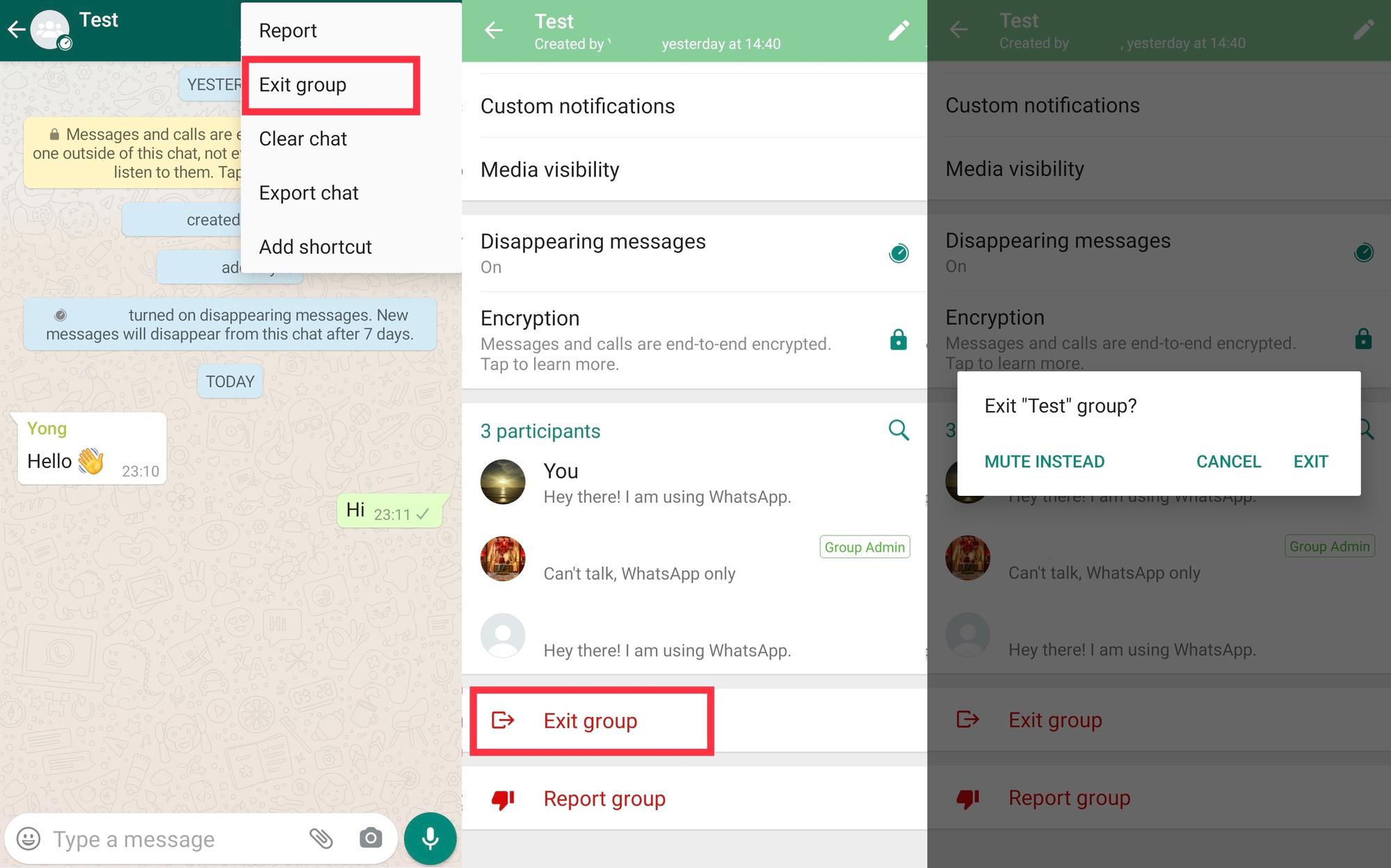
Bạn sẽ bị xóa khỏi nhóm nếu bạn thoát khỏi nhóm, nhưng bạn vẫn có thể thấy nhóm trong tab Trò chuyện và có thể đọc lịch sử trò chuyện. Nếu bạn là Quản trị viên nhóm WhatsApp duy nhất, một quản trị viên mới sẽ được chọn ngẫu nhiên.
Cách xóa nhóm WhatsApp
Bạn có thể xóa Nhóm WhatsApp sau khi rời khỏi. Hãy nhớ rằng, lịch sử trò chuyện sẽ bị xóa khi bạn xóa nhóm và nhóm sẽ không còn hiển thị trong tab Trò chuyện nữa.
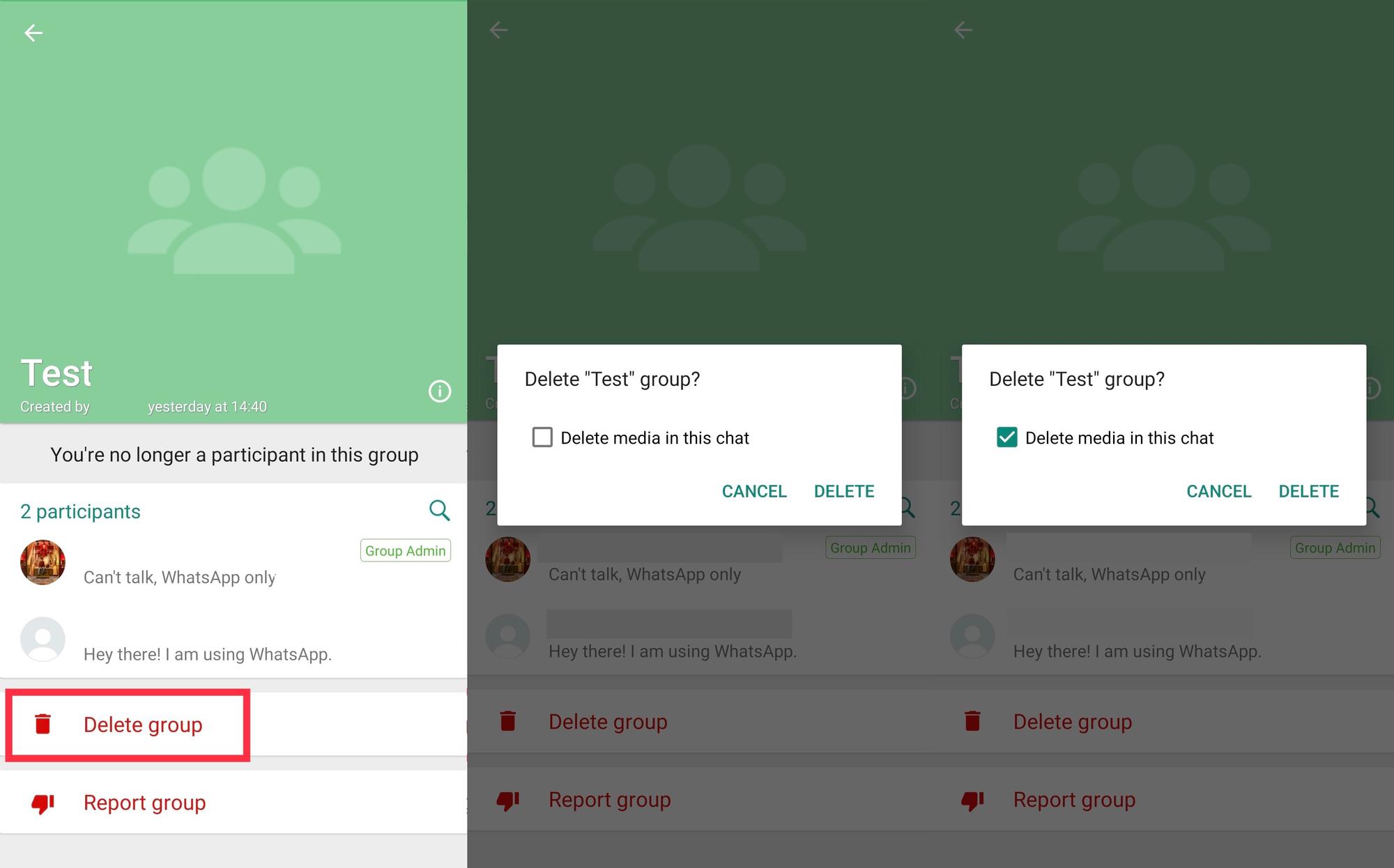
Để xóa Nhóm WhatsApp, hãy chạm vào tên nhóm, chạm vào Xóa Nhóm>Xóa. Nếu bạn muốn xóa phương tiện nhóm, hãy chọn hộp Xóa phương tiện trong cuộc trò chuyện này.
Cách tắt tiếng nhóm WhatsApp
Tính năng Tắt thông báo cho phép bạn tạm dừng tham gia Nhóm WhatsApp trong một thời gian nhưng không phải rời khỏi hoàn toàn. Bạn có thể tắt thông báo của bất kỳ Nhóm WhatsApp nào trong 8 giờ, một ngày hoặc mãi mãi.
Tuy nhiên, có một mục bất thường là có một hộp kiểm nơi bạn có thể nhấn vào hiển thị thông báo. Tại sao bạn lại muốn hiển thị thông báo nếu bạn đang tắt tiếng thông báo?
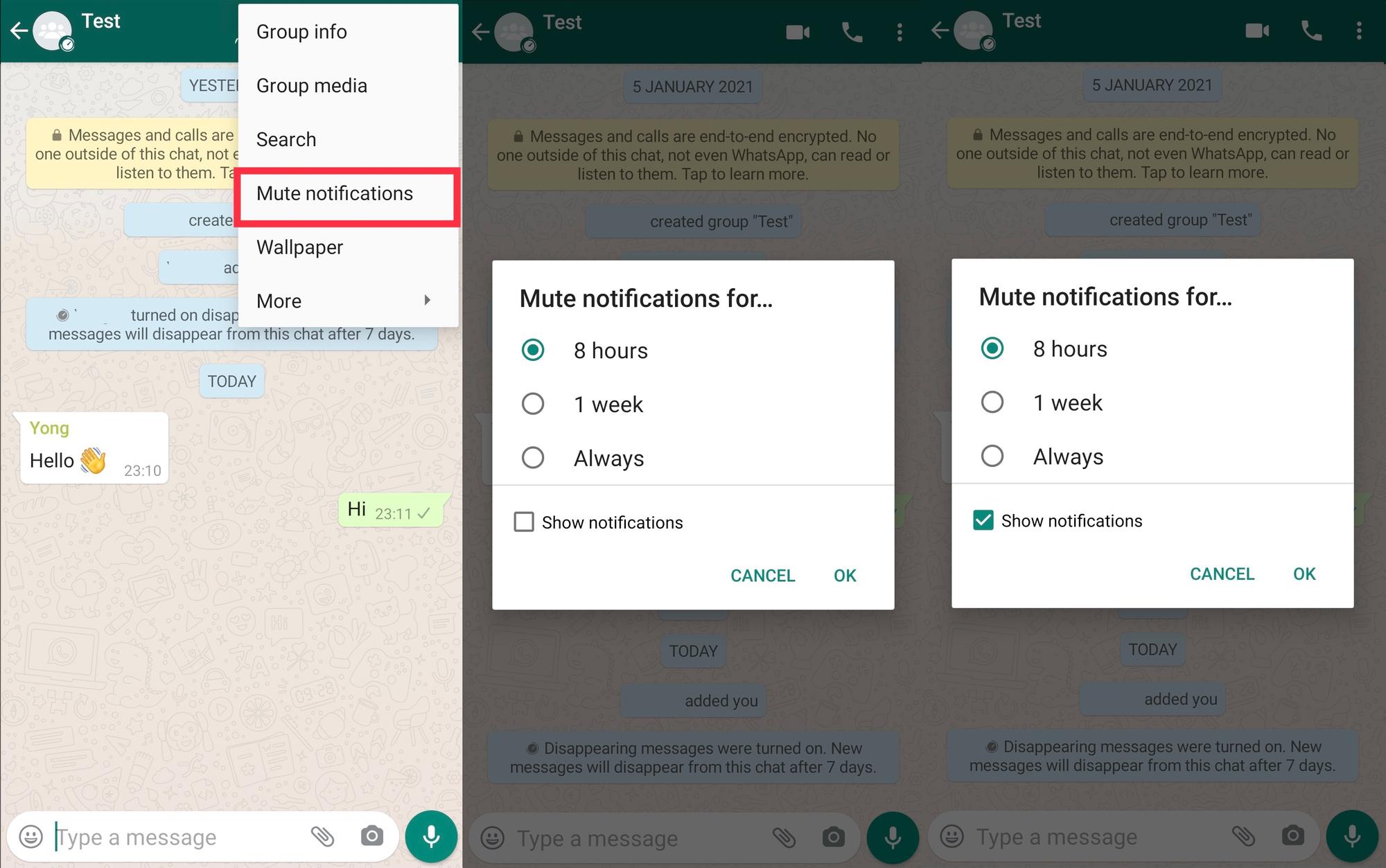
Khi nhấp vào tùy chọn đó, bạn'sẽ có thể thấy biểu tượng ứng dụng WhatsApp ở thanh trên cùng khi có tin nhắn chưa đọc, nhưng bạn sẽ không thấy thông báo bật lên về nội dung tin nhắn như bình thường.
Để tắt tiếng thông báo, hãy mở menu hành động ở góc trên bên phải, sau đó nhấn tắt tiếng thông báo. Sau đó, bạn'sẽ có thể chọn khoảng thời gian bạn muốn tắt thông báo. Để bỏ tiếng thông báo, bạn có thể quay lại menu đó.
Cách thiết lập thông báo tùy chỉnh cho nhóm WhatsApp
Thông báo tùy chỉnh hoàn toàn ngược lại với việc tắt tiếng thông báo. Thay vì tắt tiếng nhóm, cài đặt này sẽ cho phép bạn tạo thông báo đặc biệt để bạn có thể dễ dàng phân biệt Nhóm WhatsApp nào cần bạn chú ý.
Điều này có thể hữu ích khi bạn có nhiều cuộc trò chuyện hoặc nhóm trên WhatsApp và bạn cần dành sự chú ý đặc biệt cho một hoặc một vài Nhóm WhatsApp.
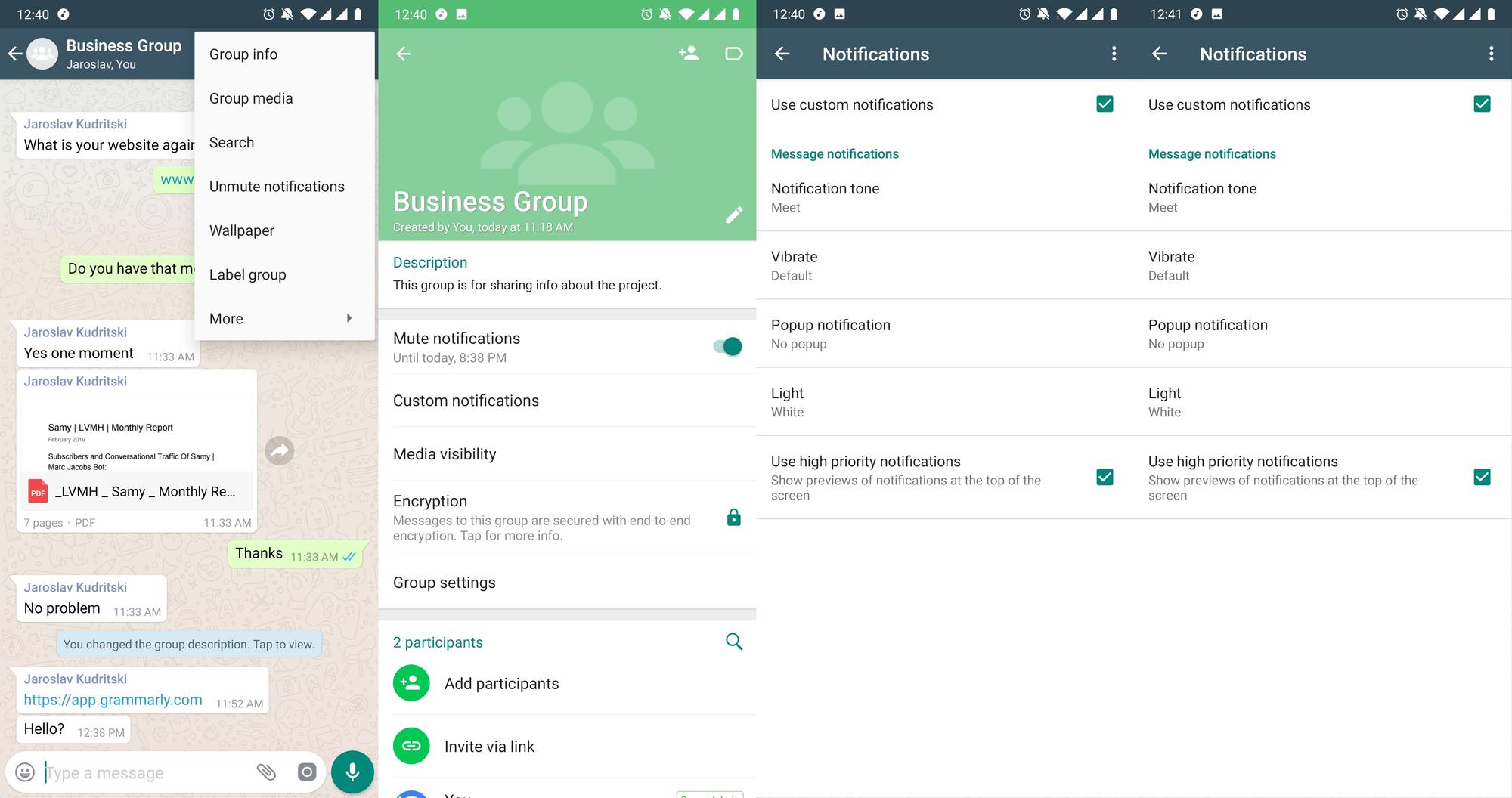
Để tạo thông báo tùy chỉnh, hãy mở menu hành động ở góc trên bên phải, mở thông tin nhóm, sau đó chọn thông báo tùy chỉnh. Ở đó, bạn có thể chọn nhạc chuông tùy chỉnh, chế độ rung dài hoặc ngắn và màu đèn thông báo.
Thêm Phím tắt vào màn hình chính là một cách khác để ưu tiên Nhóm WhatsApp này hơn các Nhóm khác. Đây là điều bạn có thể làm nếu ứng dụng WhatsApp của bạn chứa đầy các cuộc trò chuyện và bạn'muốn truy cập nhanh vào một số nhóm.
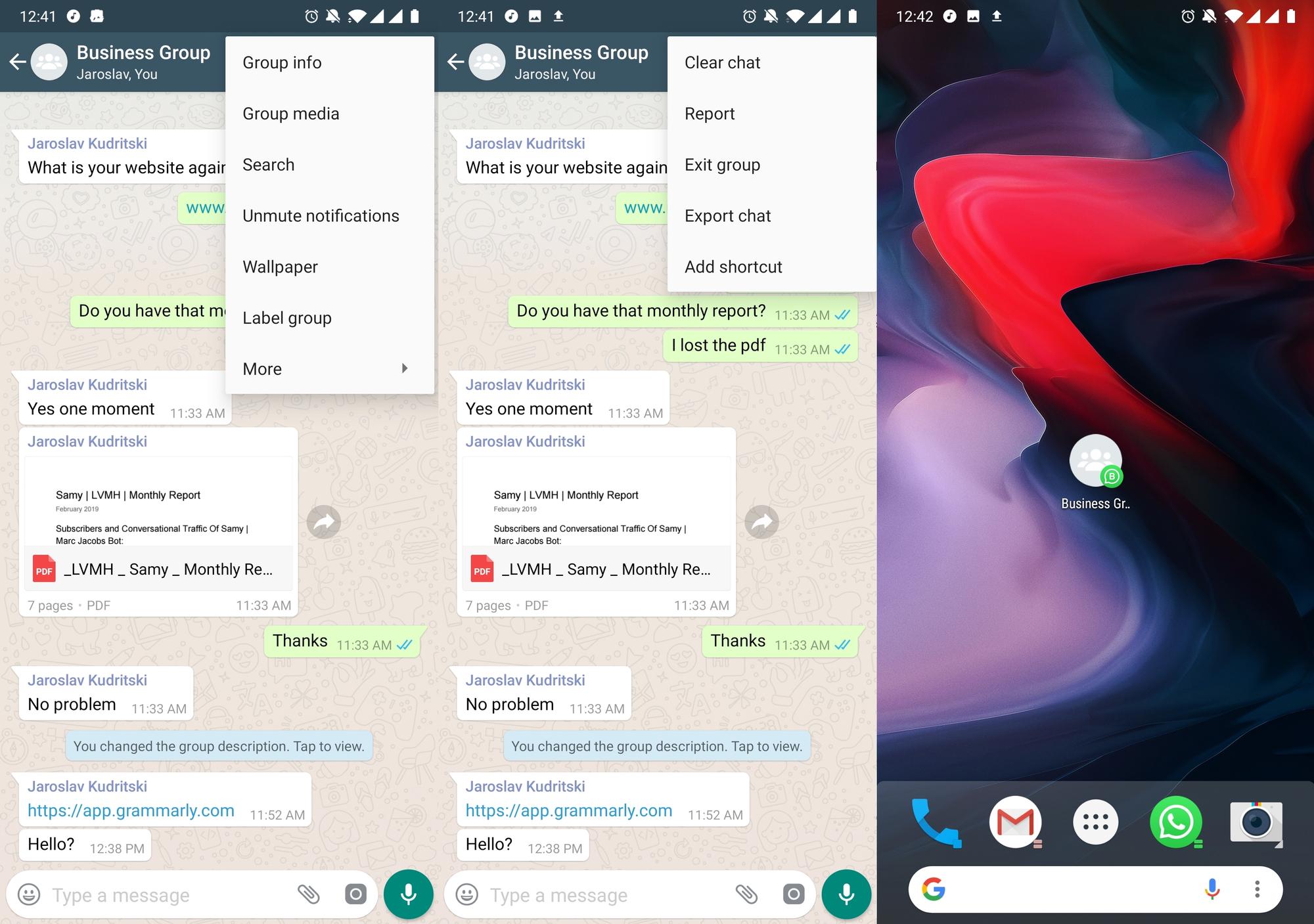
Để tạo lối tắt đến Nhóm WhatsApp, hãy mở menu hành động ở góc trên bên phải, nhấn thêm, sau đó chọn Thêm lối tắt. Sau đó, bạn'sẽ được hỏi muốn đặt phím tắt ở đâu trên bảng điều khiển của mình.
Và đó là những gì bạn cần biết. Việc giao tiếp với nhiều người tham gia cùng lúc rất dễ dàng thông qua các nhóm WhatsApp, nhưng đây có thể không phải là chiến lược hiệu quả nhất cho hoạt động tiếp thị hoặc thông báo trên quy mô lớn.
Trong trường hợp đó, bạn sẽ muốn kiểm tra chương trình phát sóng WhatsApp với WhatsApp API. Với các công cụ phù hợp cho trường hợp sử dụng của bạn, WhatsApp có thể đưa cuộc trò chuyện với khách hàng lên một tầm cao mới.
Biến cuộc trò chuyện thành khách hàng với WhatsApp API chính thức của respond.io. ✨
Quản lý cuộc gọi và trò chuyện WhatsApp tại một nơi!
Đọc Thêm
Nếu bạn thích bài viết này và muốn tìm hiểu thêm về WhatsApp for Business, hãy xem các bài viết sau:






































 Điện tử
Điện tử Thời trang & Trang phục
Thời trang & Trang phục Nội thất
Nội thất Trang sức và Đồng hồ
Trang sức và Đồng hồ
 Các hoạt động ngoại khóa
Các hoạt động ngoại khóa Thể thao & Sức khỏe
Thể thao & Sức khỏe
 Trung tâm làm đẹp
Trung tâm làm đẹp Phòng khám nha khoa
Phòng khám nha khoa Phòng khám y tế
Phòng khám y tế
 Dịch vụ dọn dẹp nhà và người giúp việc
Dịch vụ dọn dẹp nhà và người giúp việc Nhiếp ảnh & Quay phim
Nhiếp ảnh & Quay phim
 Đại lý ô tô
Đại lý ô tô
 Công ty du lịch & Nhà điều hành tour
Công ty du lịch & Nhà điều hành tour




